Hinzufügen von Ausschlüssen zu Dell Endpoint Security Suite Enterprise
Summary: Zur Dell Endpoint Security Suite Enterprise können Ausschlüsse für Arbeitsspeicherschutz, Ausführungskontrolle, Anwendungskontrolle und Skriptkontrolle anhand dieser Weisungen hinzugefügt werden. ...
Symptoms
- Mit Stand Mai 2022 hat Dell Endpoint Security Suite Enterprise das Ende der Wartung erreicht. Dieser Artikel wird durch Dell nicht mehr aktualisiert. Weitere Informationen finden Sie unter Produktlebenszyklus-Richtlinie (Ende des Supports/der Nutzungsdauer) für Dell Data Security. Wenn Sie Fragen zu alternativen Artikeln haben, wenden Sie sich an Ihren Vertriebsmitarbeiter oder wenden Sie sich an endpointsecurity@dell.com.
- Weitere Informationen zu aktuellen Produkten finden Sie unter Endpoint Security.
In diesem Artikel wird beschrieben, wie Ausnahmen zu Dell Endpoint Security Suite Enterprise hinzugefügt werden.
Betroffene Produkte:
Dell Endpoint Security Suite Enterprise
Betroffene Betriebssysteme:
Windows
Mac
Linux
Ausschlüsse können zur Kompatibilität mit Software oder Skripten von Drittanbietern zu Dell Endpoint Security Suite Enterprise hinzugefügt werden.
Cause
Nicht zutreffend.
Resolution
Ausnahmen hinzufügen:
- Navigieren Sie in einem Webbrowser zur Dell Data Security Verwaltungskonsole unter https://servername.company.com:8443/webui.
- Das Beispiel servername.company.com kann sich von der Server-DNS in Ihrer Umgebung unterscheiden.
- Der Port 8443 unterscheidet sich möglicherweise vom Port der Remote-Verwaltungskonsole in Ihrer Umgebung.
- Melden Sie sich an bei der Dell Data Security Verwaltungskonsole.
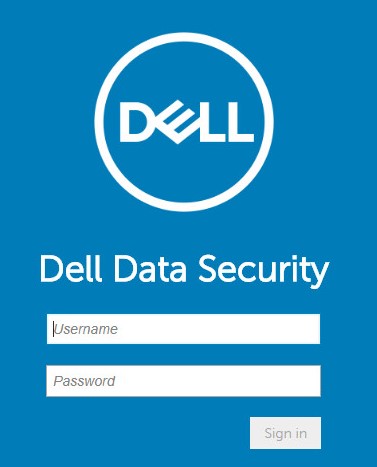
- Erweitern Sie im linken Menübereich die Registerkarte Populations (Belegungen) und klicken Sie dann auf Enterprise.
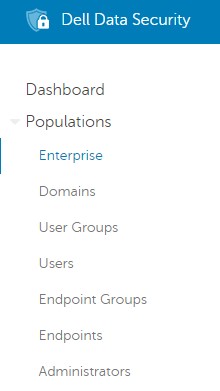
- Wählen Sie unter der Unterüberschrift Threat Prevention (Bedrohungsschutz) Advanced Threat Prevention (Erweiterter Bedrohungsschutz) aus.
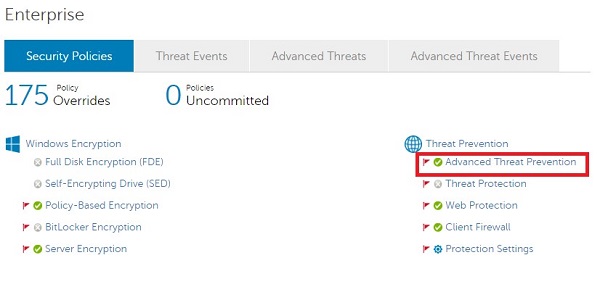
- Klicken Sie auf Show Advanced Settings (Erweiterte Einstellungen anzeigen).
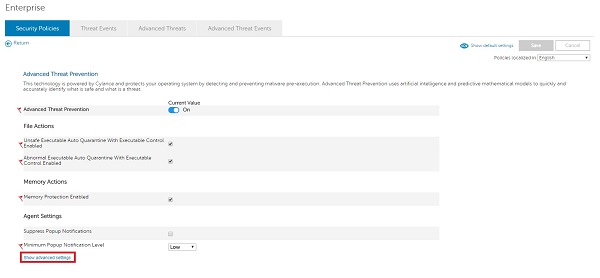
- Ausnahmen können hinzugefügt werden für:
- Schutz des Arbeitsspeichers
- Schutz vor Angriffen auf den Arbeitsspeicher
- Ausführungskontrolle
- Schutz vor Ausführungsstart
- Anwendungskontrolle
- Einschränkung von Anwendungsänderungen
- Skriptkontrolle
- Schutz vor schädlichen Skripten
- Schutz des Arbeitsspeichers
Für weitere Informationen zu Ausschlüssen klicken Sie auf das entsprechende Element.
Anleitung zum Hinzufügen von Ausschlüssen zu Dell Endpoint Security Suite Enterprise Memory Protection
Dauer: 02:55
Untertitel: In mehreren Sprachen verfügbar.
- Wählen Sie Enable Exclude executable files (Ausschließen ausführbarer Dateien aktivieren) aus.
- Schließen Sie ausführbare Dateien aus, indem Sie den relativen Pfad und Dateinamen ausfüllen.
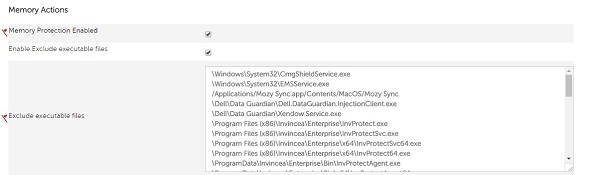
Beispiel-Ausschlüsse:
- Windows
- Richtig:
\Application\SubFolder\[EXECUTABLE].exe - Falsch:
C:\Application\SubFolder\
- Richtig:
- Mac
- Richtig:
/Users/application.app/[EXECUTABLE] - Falsch:
/Users/application.app
- Richtig:
- Das Beispiel für den relativen Pfad in Windows würde für beide gelten:
C:\Program\Application\SubFolder\[EXECUTABLE].exeD:\Test\Application\SubFolder\[EXECUTABLE].exe
- Gehen Sie beim Hinzufügen von generischen relativen Pfaden mit Bedacht vor, da dadurch der Sicherheitsstatus Ihrer Umgebung potenziell geschwächt werden könnte.
[EXECUTABLE]steht für den Anwendungsnamen.- Ausschlüsse von Ordnern unterstützen keine Netzwerkpfade, Platzhalter oder Sonderzeichen.
- Setzen Sie einen Ausschluss in Anführungszeichen ("…"), wenn eines der folgenden Zeichen verwendet wird:
- Komma (,)
- Klammern ([…])
- Tilde (~)
- Klicken Sie oben rechts auf Save (Speichern).
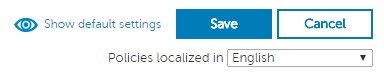
- Bestätigen Sie die Richtlinie.
- Detaillierte Anleitungen zur Festlegung von Policies finden Sie unter Festlegen von Policies für Dell Data Security / Dell Data Protection Server.
- Endpoint erhält die Richtlinienänderung nach einem Neustart oder einer Policy-Abfrage (je nachdem, was zuerst eintritt). Weitere Informationen finden Sie unter So suchen Sie nach Policy-Aktualisierungen für Dell Data Security / Dell Data Protection.
Anleitung zum Hinzufügen von Ausschlüssen zu Dell Endpoint Security Suite Enterprise Execution Control
Dauer: 01:52
Untertitel: In mehreren Sprachen verfügbar.
- Wählen Sie unter „Protection Settings“ (Schutzeinstellungen) die Option Enable Exclude Specific Folders (includes subfolders) (Bestimmte Ordner (einschließlich Unterordner) ausschließen aktivieren).
- Schließen Sie bestimmte Ordner (einschließlich Unterordner) aus, indem Sie den absoluten Pfad ausfüllen.
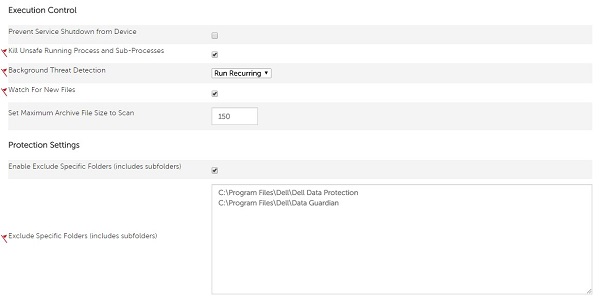
Beispiel-Ausschlüsse:
- Windows
- Richtig:
C:\Program Files\Dell - Falsch:
\Program Files\Dell\[EXECUTABLE].exe
- Richtig:
- Mac
- Richtig:
/Mac\ HD/Users/Application\ Support/Dell - Falsch:
/Mac HD/Users/Application Support/Dell/[EXECUTABLE]
- Richtig:
[EXECUTABLE] steht für den Anwendungsnamen.
- Klicken Sie oben rechts auf Save (Speichern).
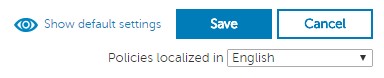
- Bestätigen Sie die Richtlinie.
- Detaillierte Anleitungen zur Festlegung von Policies finden Sie unter Festlegen von Policies für Dell Data Security / Dell Data Protection Server.
- Endpoint erhält die Richtlinienänderung nach einem Neustart oder einer Policy-Abfrage (je nachdem, was zuerst eintritt). Weitere Informationen finden Sie unter So suchen Sie nach Policy-Aktualisierungen für Dell Data Security / Dell Data Protection.
Anleitung zum Hinzufügen von Ausschlüssen zu Dell Endpoint Security Suite Enterprise Application Control
Dauer: 02:15
Untertitel: In mehreren Sprachen verfügbar.
- Schließen Sie die zulässigen Ordner für die Anwendungskontrolle aus, indem Sie den absoluten Pfad ausfüllen.
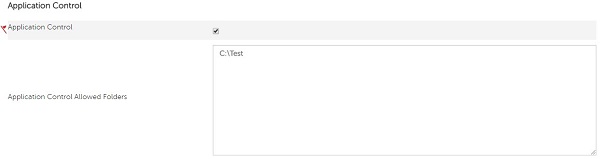
Beispiel-Ausschlüsse:
- Windows
- Richtig:
C:\Program Files\Dell - Falsch:
\Program Files\Dell\[EXECUTABLE].exe
- Richtig:
[EXECUTABLE]steht für den Anwendungsnamen.- Ausschlüsse von Ordnern unterstützen keine Netzwerkpfade, Platzhalter oder Sonderzeichen.
- Setzen Sie einen Ausschluss in Anführungszeichen ("…"), wenn eines der folgenden Zeichen verwendet wird:
- Komma (,)
- Klammern ([…])
- Tilde (~)
- Klicken Sie oben rechts auf Save (Speichern).
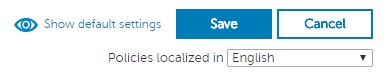
- Bestätigen Sie die Richtlinie.
- Detaillierte Anleitungen zur Festlegung von Policies finden Sie unter Festlegen von Policies für Dell Data Security / Dell Data Protection Server.
- Endpoint erhält die Richtlinienänderung nach einem Neustart oder einer Policy-Abfrage (je nachdem, was zuerst eintritt). Weitere Informationen finden Sie unter So suchen Sie nach Policy-Aktualisierungen für Dell Data Security / Dell Data Protection.
Anleitung zum Hinzufügen von Ausschlüssen zu Dell Endpoint Security Suite Enterprise Script Control
Dauer: 02:30
Untertitel: In mehreren Sprachen verfügbar.
- Wählen Sie die Option Enable Approve Scripts in Folders (and Subfolders) (Genehmigen von Skripts in Ordnern (und Unterordnern) aktivieren).
- Aktivieren Sie Genehmigen von Skripten in Ordnern (und Unterordnern), indem Sie den relativen Pfad des Skriptverzeichnisses ausfüllen.
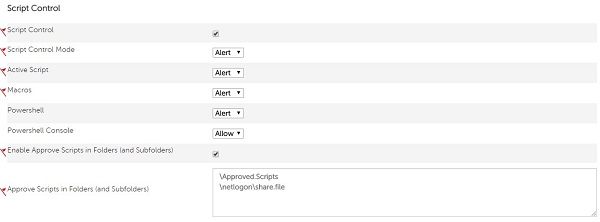
Beispiel-Ausschlüsse:
- Windows
- Richtig:
/Users/*/temp/script*.vbs - Falsch:
C:\Users\*\temp\script*.vbs\
- Richtig:
- Mac
- Richtig:
/Mac\ HD/Users/Cases/ScriptsAllowed - Falsch:
/Mac HD/Users/*
- Richtig:
- Das Beispiel für den relativen Pfad in Windows würde für beide gelten:
C:\Program\Application\ApprovedScripts\D:\Test\Application\ApprovedScripts\
- Gehen Sie beim Hinzufügen von generischen relativen Pfaden mit Bedacht vor, da dadurch der Sicherheitsstatus Ihrer Umgebung potenziell geschwächt werden könnte.
- Bei Ordnerpfaden kann es sich um Pfade zu einem lokalen Laufwerk oder einem zugewiesenen Netzlaufwerk oder um UNC-Pfade handeln.
- Alle angegebenen Ordnerpfade umfassen auch sämtliche Unterordner.
- Platzhalter (*) können für Skriptkontrolle-Ausnahmen verwendet werden.
- Dell Endpoint Security Suite Enterprise Agent Version 1491 oder höher ist erforderlich.
- Für den Dell Data Security-Server (ehemals Dell Data Protection) muss die strenge Validierung auf "Deaktiviert" festgelegt sein.
- Für Platzhalterausschlüsse müssen Schrägstriche im UNIX-Stil für Windows-Computer verwendet werden. Beispiel: /windows/system*/.
- Das einzige für Platzhalter unterstützte Zeichen ist *.
- Pfade für Ausschlüsse von Ordnern mit einem Platzhalter müssen zur Unterscheidung zwischen einem Ordner und eine Datei mit einem Schrägstrich enden.
- Ordner:
/Windows/system32/*/ - Datei:
/Windows/system32/*
- Ordner:
- Ein Platzhalter muss für jede Ebene der Ordnertiefe hinzugefügt werden. Beispiel:
/folder/*/script.vbsentspricht\folder\test\script.vbsoder\folder\exclude\script.vbs, funktioniert aber nicht für\folder\test\001\script.vbs. Hierfür ist entweder/folder/*/001/script.vbsoder/folder/*/*/script.vbserforderlich. - Platzhalter unterstützen vollständige und teilweise Ausschlüsse.
- Vollständiger Platzhalter:
/folder/*/script.vbs - Teilweiser Platzhalter:
/folder/test*/script.vbs
- Vollständiger Platzhalter:
- Platzhalter unterstützen Netzwerkpfade.
\Windows\Temp auszuschließen.
- Klicken Sie oben rechts auf Save (Speichern).
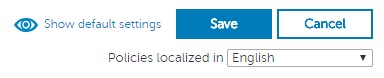
- Bestätigen Sie die Richtlinie.
- Detaillierte Anleitungen zur Festlegung von Policies finden Sie unter Festlegen von Policies für Dell Data Security / Dell Data Protection Server.
- Endpoint erhält die Richtlinienänderung nach einem Neustart oder einer Policy-Abfrage (je nachdem, was zuerst eintritt). Weitere Informationen finden Sie unter So suchen Sie nach Policy-Aktualisierungen für Dell Data Security / Dell Data Protection.
Nutzen Sie zur Kontaktaufnahme mit dem Support die internationalen Support-Telefonnummern von Dell Data Security.
Gehen Sie zu TechDirect, um online eine Anfrage an den technischen Support zu erstellen.
Zusätzliche Einblicke und Ressourcen erhalten Sie im Dell Security Community Forum.